Priznajme si to. Niektoré rozhovory sú dôležitejšie ako iné. Bez ohľadu na to, ktorú aplikáciu na odosielanie správ používate, zvyčajne máte pripnutú aspoň jednu konverzáciu. Je to jedna z vašich obľúbených osôb a chcete mať jednoduchý prístup k rozhovoru.
Rozhovor Google vám tiež uľahčuje pripnutie akéhokoľvek rozhovoru. Stačí pár klepnutí sem a tam, aby ste mali vždy prístup k danej konkrétnej osobe. Je tiež možné spravovať miestnosti služby Google Chat keď sa potrebujete rozprávať s viacerými osobami naraz. Pozrime sa, čo je potrebné urobiť.
Ako pripnúť ľubovoľný rozhovor na začiatok v rozhovore Google
Ak chcete mať jednoduchý prístup ku konkrétnemu četu v službe Google Chat, otvorte aplikáciu a nájdite čet, ktorý chcete pripnúť. Otvorte rozhovor a v pravej hornej časti e-mailových správ danej osoby sa zobrazí rozbaľovacia ponuka so šípkou smerujúcou doprava. Klepnutím naň otvoríte ďalšie možnosti.
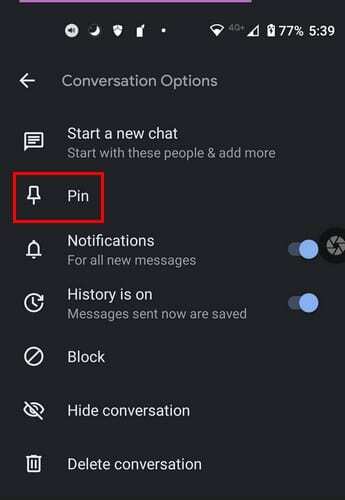
Možnosť Pin bude druhá v poradí. Klepnite naň a teraz sa zobrazí správa Odopnúť a uvidíte aj modrú čiaru označujúcu, že aplikácia vykonáva zmeny.
Ako odopnúť rozhovor v službe Google Chat
Keď konverzácia stratí dôležitosť, je čas ju odopnúť. Ak chcete konverzáciu vrátiť tam, kde bola, otvorte chat a v hornej časti vedľa e-mailovej adresy osoby sa zobrazí šípka, na ktorú musíte klepnúť. Klepnite na Odopnúť a môžete začať.
Keď sa vrátite na hlavnú stránku aplikácie, konverzácia bude teraz pripnutá navrchu, aby ste k nej mali rýchlejší prístup.
Pokiaľ ste tam, môžete vykonať aj ďalšie úpravy. Môžete zapnúť alebo vypnúť históriu, upozornenia, zablokovať osobu, skryť konverzáciu, začať nový rozhovor alebo konverzáciu odstrániť.
Záver
To je všetko. Ak potrebujete pripnúť ďalšie rozhovory, musíte zopakovať to, čo ste urobili s prvým. Ako vidíte, proces netrvá dlhšie ako minútu. Je to skvelé, keď potrebujete uložiť konverzáciu, no ponáhľate sa. Je Google Chat vašou hlavnou aplikáciou na odosielanie správ? V komentároch nižšie mi dajte vedieť a nezabudnite článok zdieľať s ostatnými na sociálnych sieťach.